下の記事の原稿を使って、InDesignで「初校」を組んでください。
デザインの質は問わないので、簡単に。
四六版(130×188mm)/縦組み/36字×15行
14級/24歯/リュウミンR
見出し類のゴシック体は、小塚ゴシック/デザインに罫線をあしらうこと
見出し類の記号「★◆」は削除
思ったこと感じたこと質問等は、欄外にコメントしてください←実践でも
正規表現は見よう見まね
下の記事の原稿を使って、InDesignで「初校」を組んでください。
デザインの質は問わないので、簡単に。
四六版(130×188mm)/縦組み/36字×15行
14級/24歯/リュウミンR
見出し類のゴシック体は、小塚ゴシック/デザインに罫線をあしらうこと
見出し類の記号「★◆」は削除
思ったこと感じたこと質問等は、欄外にコメントしてください←実践でも
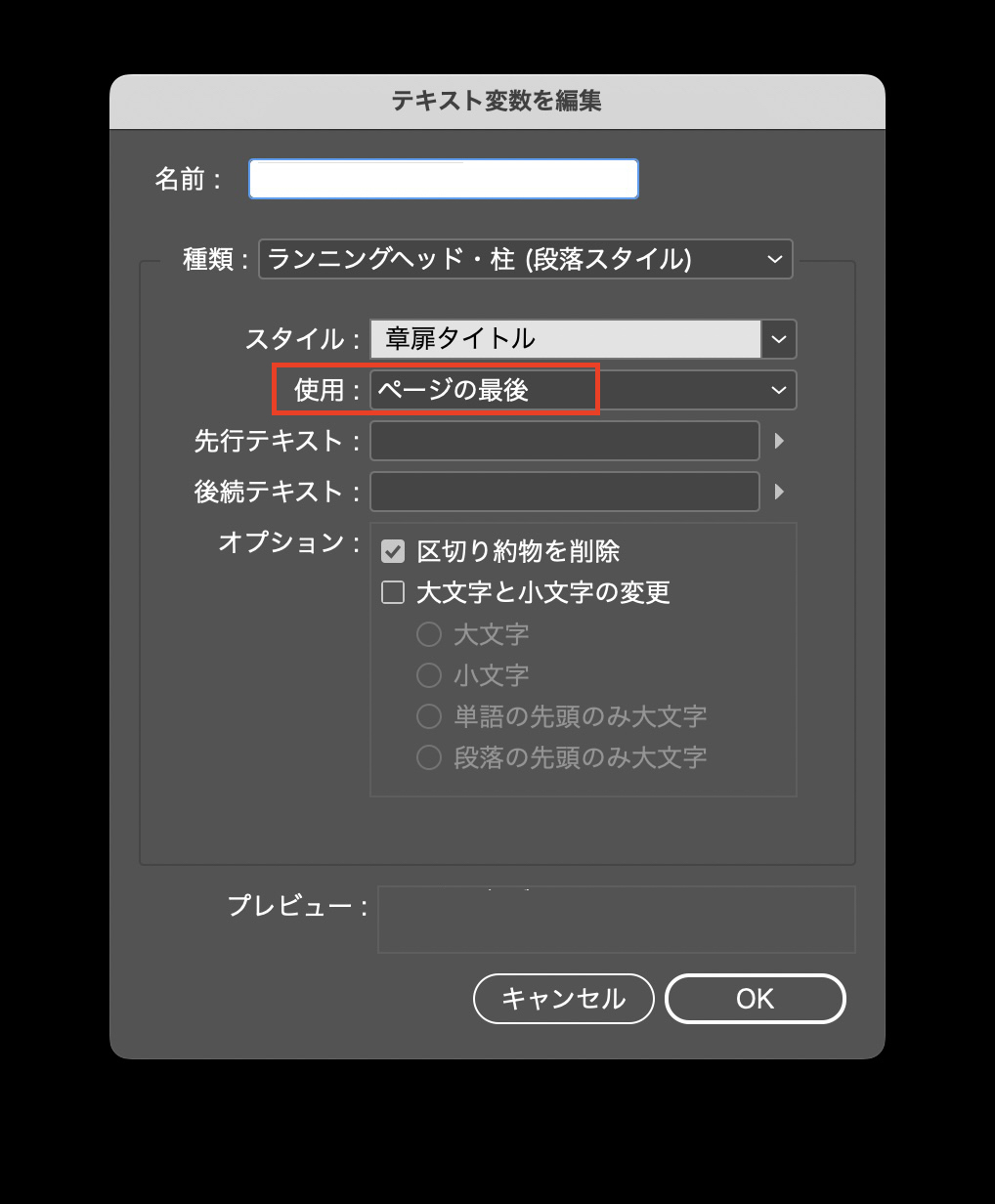
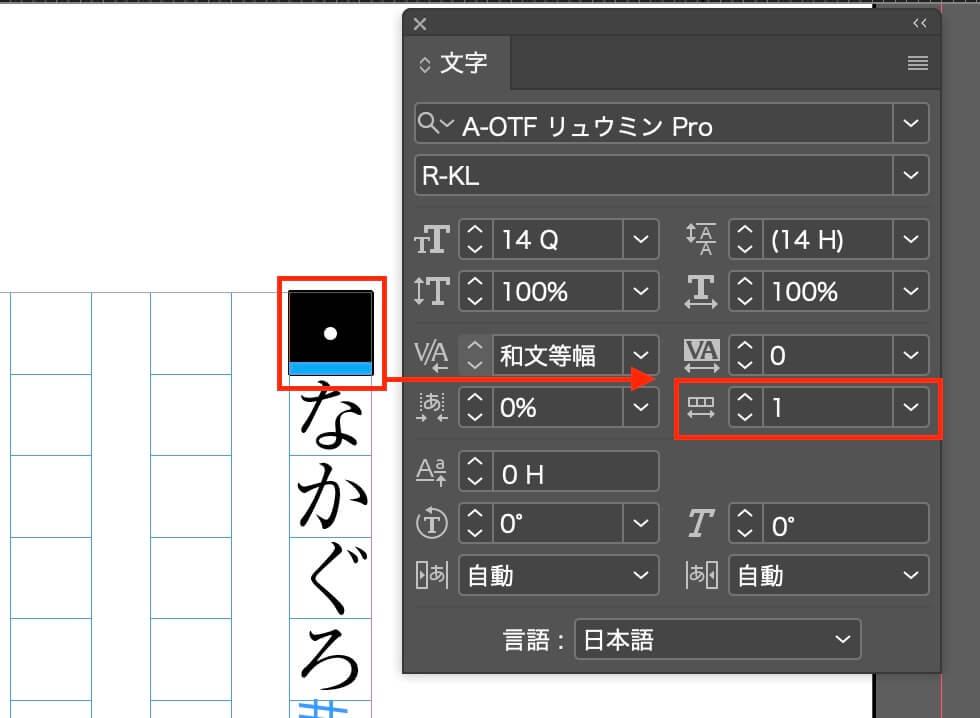
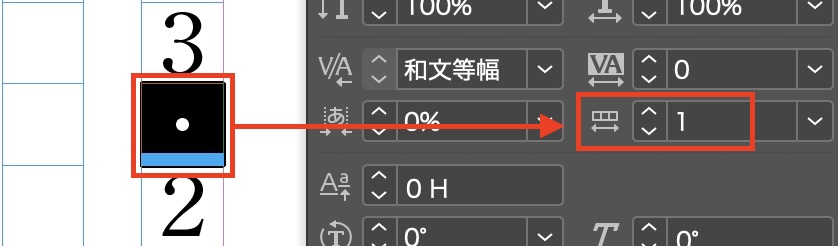
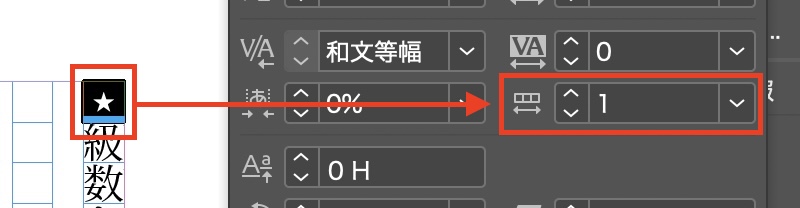
毎回、切り替えるのが面倒だけど。
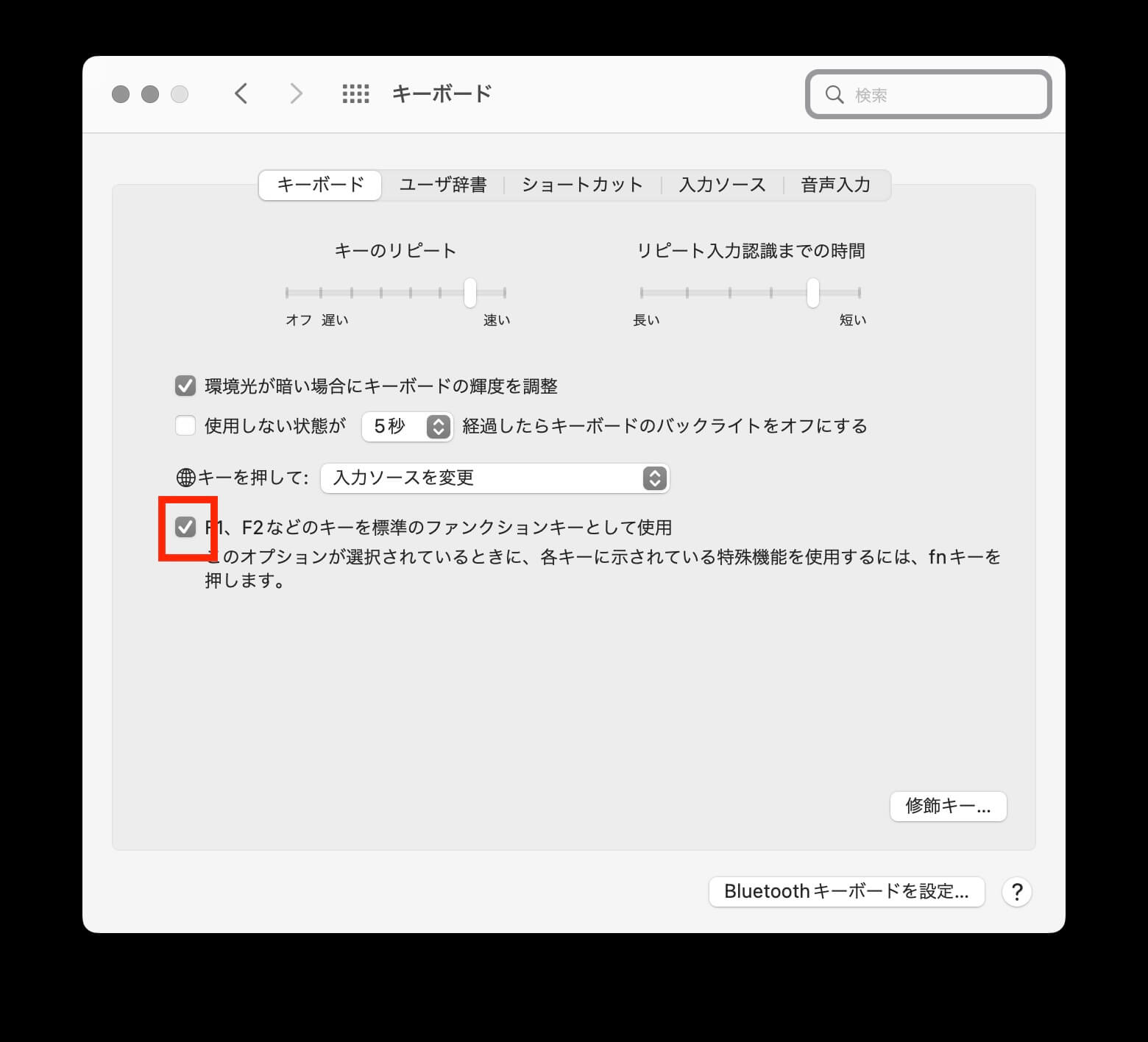
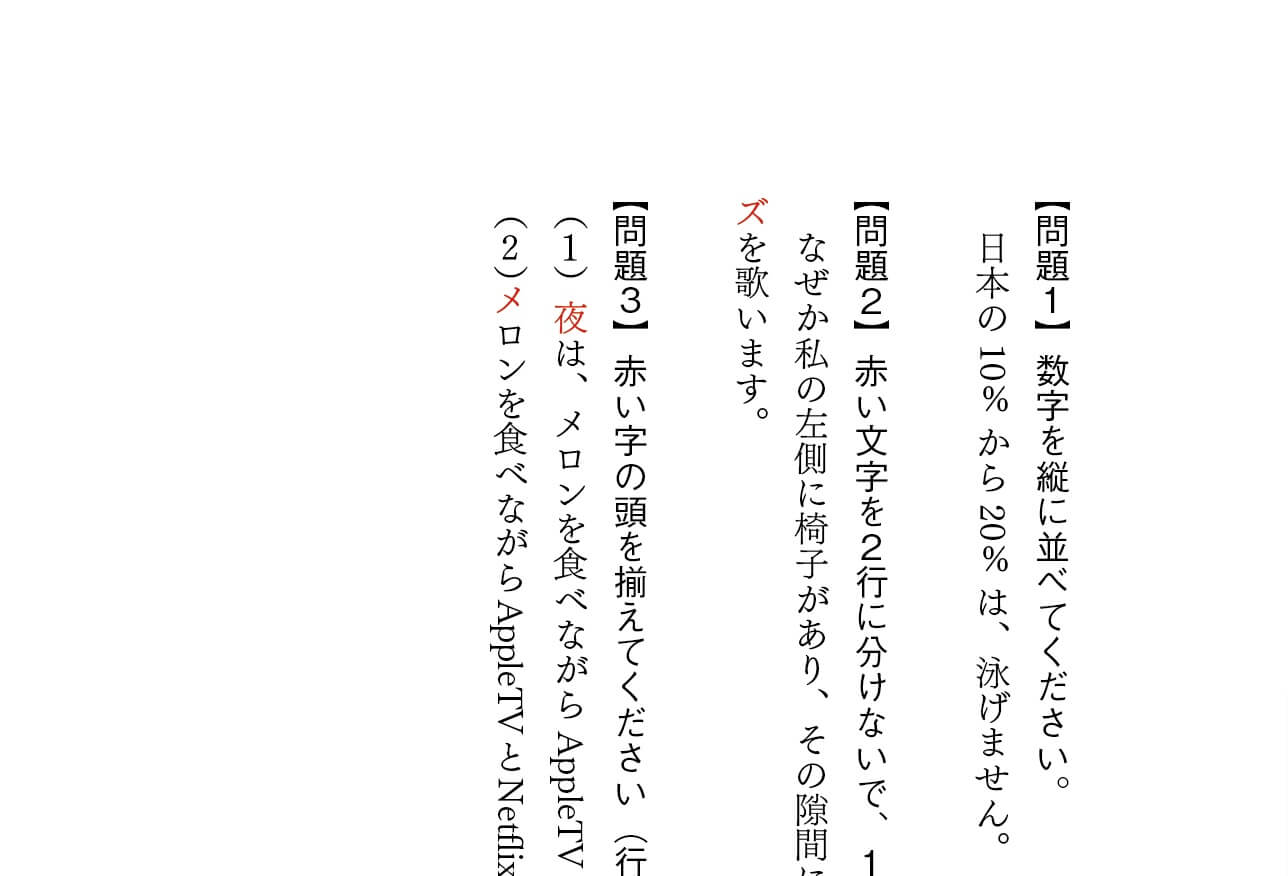
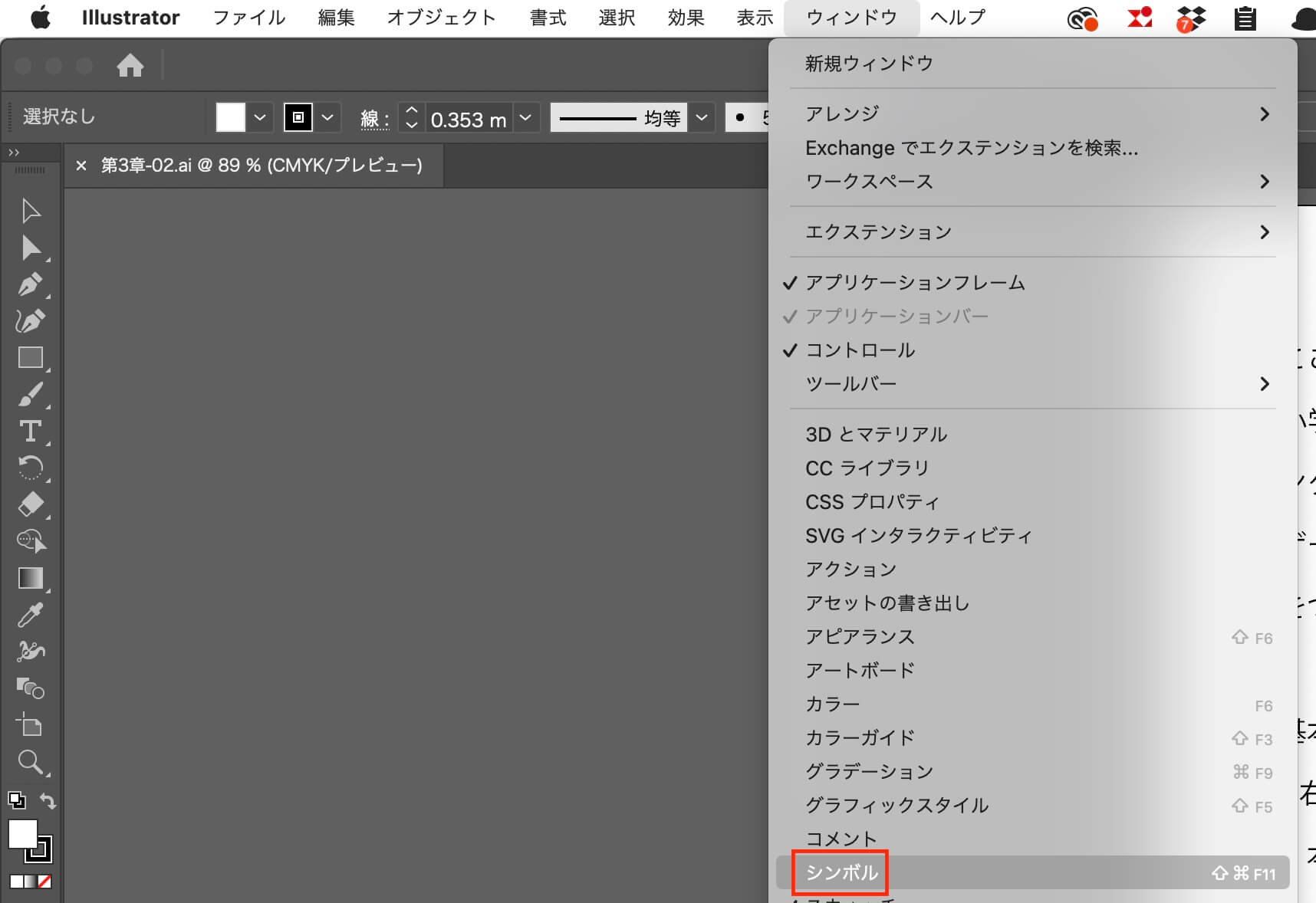
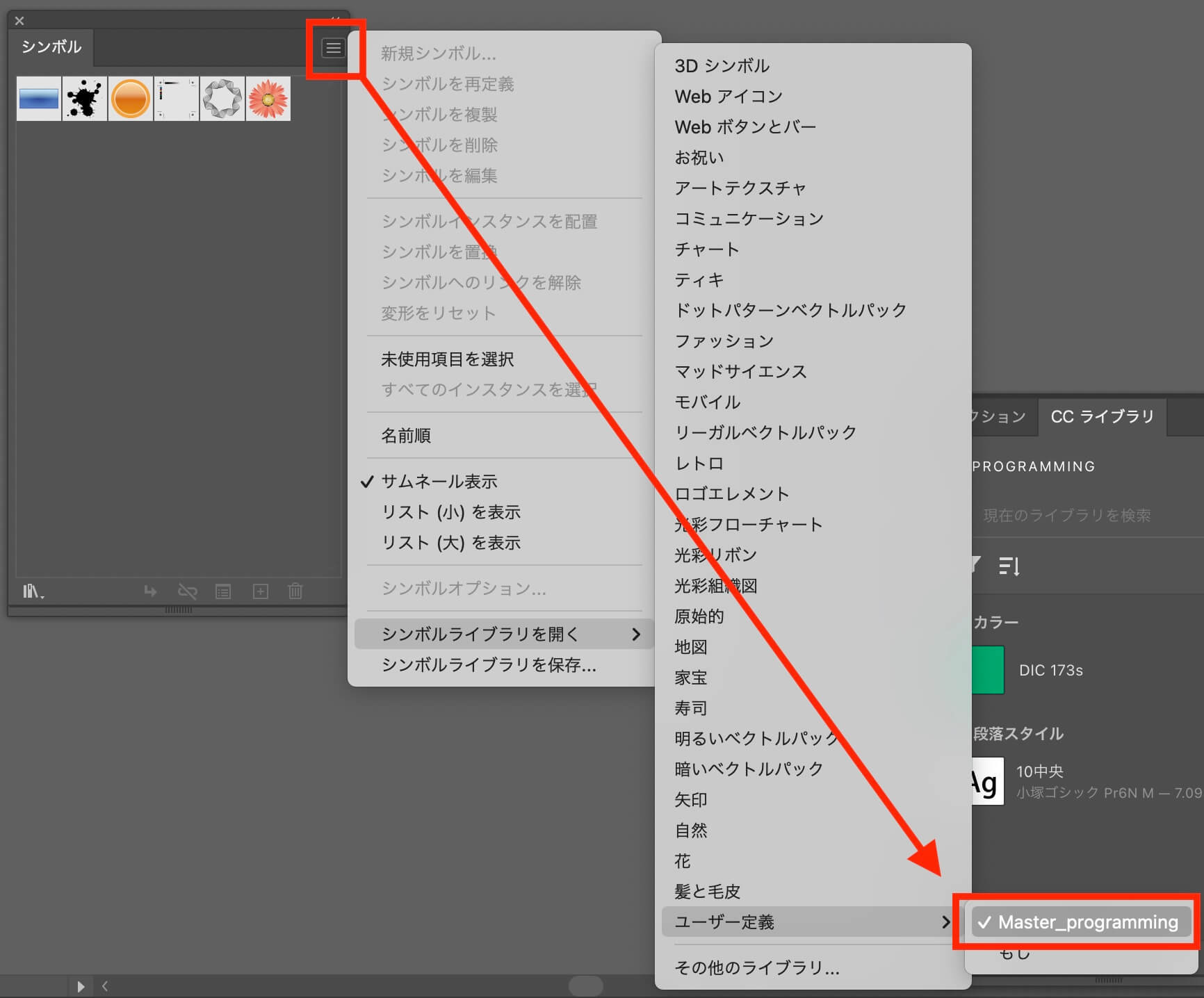
問題にかかる前に、下のスタイルを作ってください。
★大見出し(18pt/ゴシック系/紺色)
★下線(ゴシック体/下線/緑色)
★ゴシック体(ゴシック体/空色)
★蛍光ペン(ゴシック体/黄色い太い線)
【問題1】検索と置換で、行頭のスペースを削除してください
答え↓
【問題2】検索と置換で、行アキを削除してください
答え↓
【問題3】検索と置換で、行頭に◆印の段落に、スタイル「★大見出し(18pt/ゴシック系/紺色)」をあててください。同時に、◆は削除してください
答え↓
【問題4】検索と置換で、下線のある文字に、スタイル「★下線」をあててください
答え↓
【問題5】検索と置換で、《》と、それに挟まれた文字に、スタイル「★ゴシック体」をあててください
答え↓
【問題6】検索と置換で、〔〕に挟まれた文字にスタイル「★蛍光ペン」をあてて、〔〕を消去してください
答え↓
【問題7】検索と置換で、文章の最後にある1から6の男女を、【】で挟んでください()
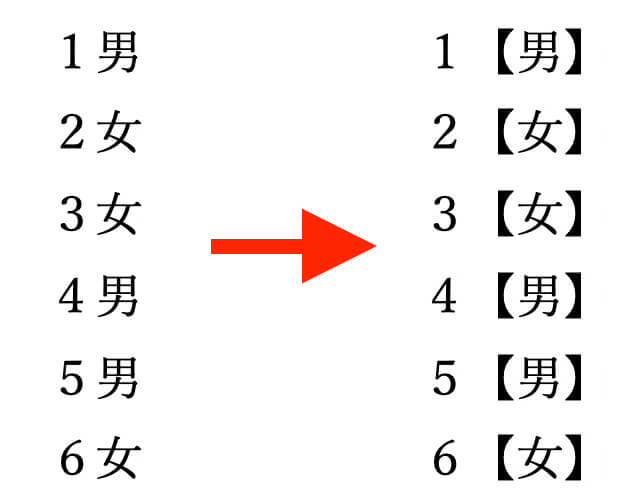
答え↓